Autonómny obranca Windows 10 (Offer Windows Defender)
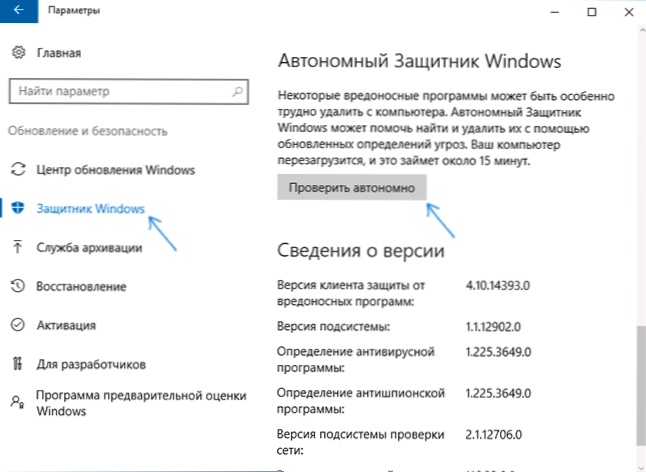
- 4460
- 68
- Štefan Šurka
Nová verzia systému Windows 10 má vstavaný autonómny obranca systému Windows, ktorý vám umožňuje skontrolovať počítač, či neobsahuje vírusy a odstránia škodlivé programy, ktorých odstránenie je ťažké odstrániť v zanedbanom operačnom systéme.
V tomto prehľade - ako spustiť autonómneho obrancu Windows 10, ako aj to, ako používať offline Windows Defender v predchádzajúcich verziách OS - Windows 7, 8 a 8.1. Cm. Tiež: Najlepší antivírus pre Windows 10, najlepší bezplatný antivírus.
Spustenie obrancu systému Windows 10 v autonómnom režime
Ak chcete použiť autonómneho obrancu, prejdite na parametre (spustenie - ikona prevodových stupňov alebo kľúča Win+I), vyberte „Aktualizácia a bezpečnosť“ a prejdite do časti „Windows Defender Windows“.
V spodnej časti parametrov obrancu je odsek „Autonómny obranca systému Windows“. Ak to chcete spustiť, kliknite na položku „Skontrolujte autonómne“ (po zachovaní maskovaných dokumentov a údajov).
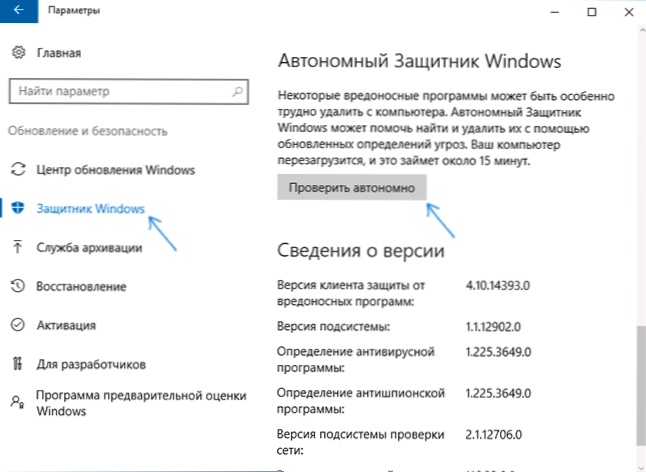
Po kliknutí sa počítač reštartuje a začne sa automatická kontrola počítača, či nie je vírusy a škodlivé programy.
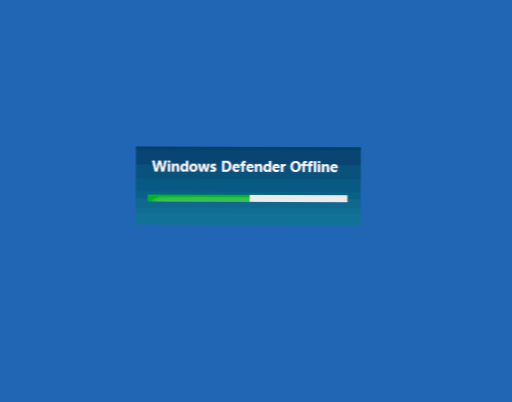
Po dokončení auditu sa počítač reštartuje a v oznámeniach uvidíte správu o vykonanej kontrole.
Ako sťahovať offline Windows Defender a písať na jednotku alebo disku USB Flash alebo na disk
Offline antivírus Windows Defender Offline je k dispozícii na webovej stránke Microsoft na načítanie vo forme obrázka ISO, vstup na disk alebo flash jednotku pre následné sťahovanie z nich a kontrolu počítača na vírusy a škodlivé programy v autonómnom režime. Navyše, v tomto prípade sa dá použiť nielen v systéme Windows 10, ale aj v predchádzajúcich verziách OS.
Tu si môžete stiahnuť offline Windows Defender offline:
- http: // go.Microsoft.Com/fwlink/?Linkid = 234124 - 64 -bit verzia
- http: // go.Microsoft.Com/fwlink/?Linkid = 234123 - 32 -bit verzia
Po stiahnutí spustite súbor, súhlaste s podmienkami použitia a vyberte, kam potrebujete umiestniť do offline systému Windows Defender - automaticky zapisujte na disk alebo jednotku flash alebo uložte do formy image ISO.

Potom zostáva len čakať na dokončenie procedúry a pomocou bootovacej jednotky s autonómnym obrancom systému Windows skontrolujte svoj počítač alebo notebook (stránka má samostatný článok na tému tohto typu kontroly - antivírusové načítavacie disky a bleskové jazdy).
- « Ako sťahovať systém Windows 10 Enterprise ISO (testovacia verzia na 90 dní)
- Ako odstrániť 3D tlač pomocou 3D staviteľa v systéme Windows 10 »

